Caleido(カレイド)の電子書籍配信サービスがとても便利です。自分の漫画を登録すれば100サイト以上に配信され、購入されれば収益を得られます。
 あかにゃん
あかにゃんプロと同じサイトで販売できるにゃ?
 あおにゃん
あおにゃん同人誌のサイズを変更するのが大変そうです
 すいへい
すいへいはいプロと同じサイトで販売できます。サイズの簡単な変更方法もお伝えします
Caleidoのアカウントの作り方と漫画の登録方法とサイズの変更方法を解説します。
特に、サイズのリサイズはひと手間かかってしまい、面倒だと感じる人も多いでしょう。そこで一度の操作で同人誌(B5)のサイズを適切なサイズにできるオートアクションも用意しました。
 すいへい
すいへいDLしてお使いください。めっちゃ便利です
リサイズは目次の見出しからどうぞ。
Caleidoの配信サービスの概要はこちらの記事から。配信サイトも確認できます。
【アニメ化も!】Caleido(カレイド)の電子書籍配信サービスはここが違う!
アカウント登録方法
アカウント作成は3分でできます。下記の公式サイトをクリックします。
同人誌を各電子書籍ストアで販売するお手伝い【Caleido】
ページ右上の『新規会員登録』をクリックします。
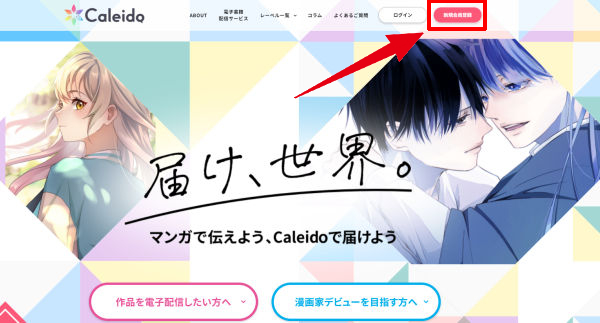
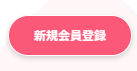
会員登録のご案内ページに移動します。下の『新規会員登録』をクリックします。
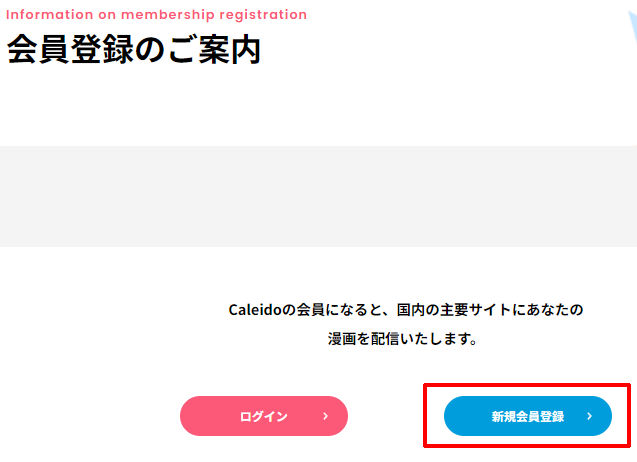
ユーザー名(アルファベット)、お名前、メールアドレス、パスワードを入力し、利用規約に同意にチェックを入れ、『上記の内容を確認』をクリックします。
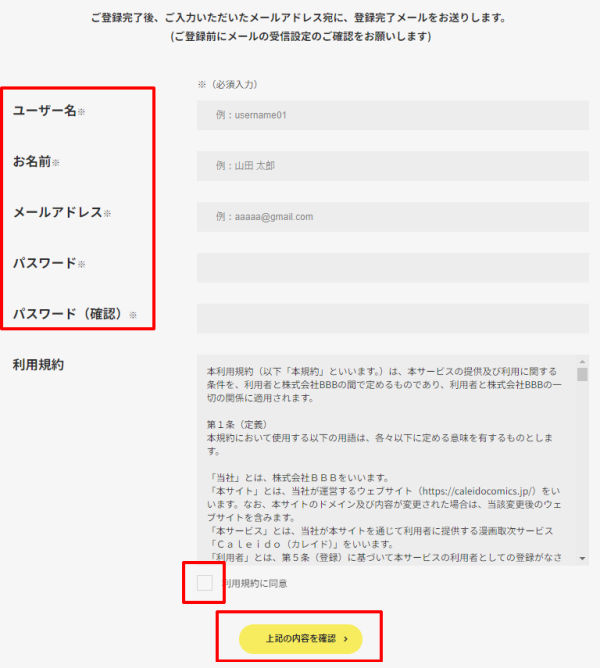
入力内容を確認します。『登録する』をクリックします。
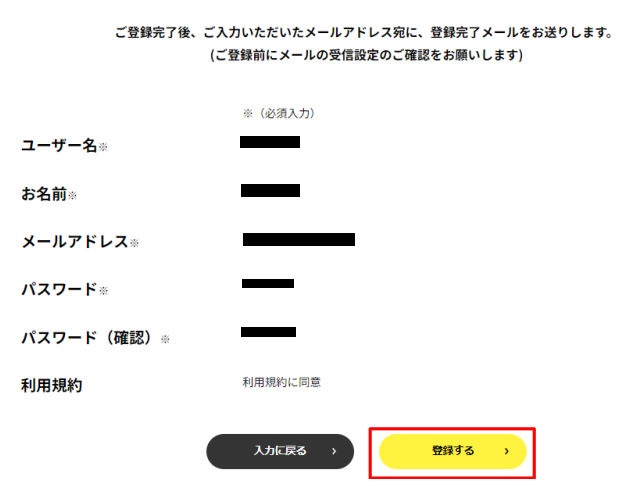
アカウントが作成されました。『マイページ』をクリックします。
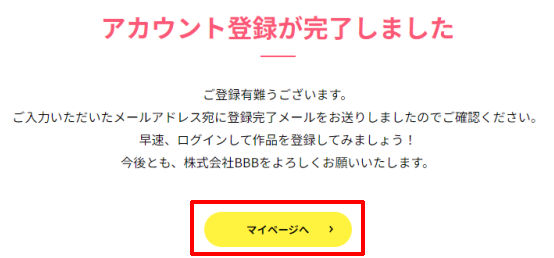
マイページができました。
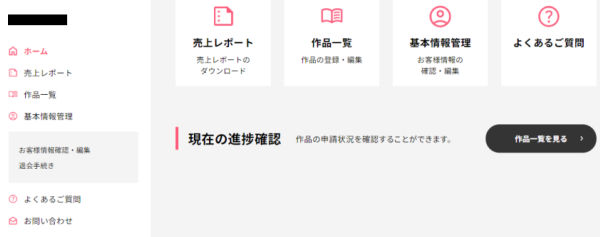
簡単!漫画サイズ変更方法(同人誌B5→リサイズ)
サイズを調整し直すのが大変だと感じている人も多いでしょう。でもこれを見ながらやればリサイズはページ数にもよりますが5分以内にできるでしょう。
 すいへい
すいへい特に、このページで提供しているオートアクションを使えばもっと早くできると思います
一括処理でリサイズ
では同人誌B5→リサイズのやり方を解説します。同人誌の原稿を用意します。
注意点!間違えて保存しないようにコピーを作りましょう。
 すいへい
すいへい必ずデータのコピーを用意してください。この後行う一括処理には罠が多いです(クリスタの仕様)
オートアクションでさっとやりたい場合は次の見出しにどうぞ。(オートアクションもコピーデータで!)
 すいへい
すいへいクリスタで解説します
コピーした同人誌原稿を開きます。表紙裏表紙も用意します。まだレイヤーを統合していない状態です。
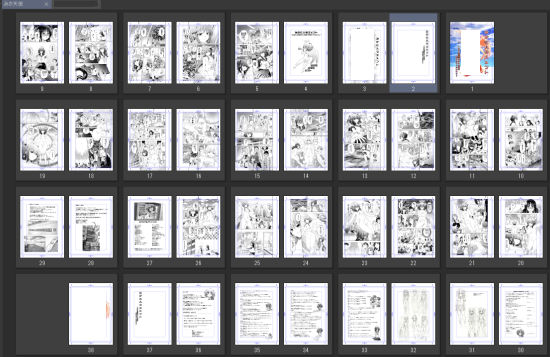
原稿を全ページ開きます。開かなくてもできますが、失敗したとき元に戻せません。(クリスタの仕様)
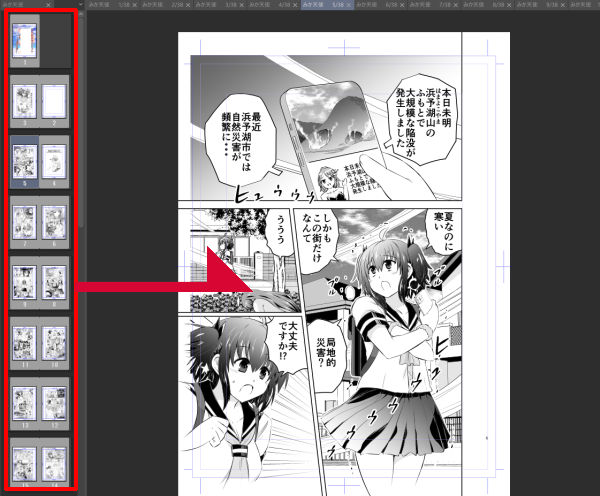
ここから一括処理を行います。『ファイル』→『一括処理』に進みます。
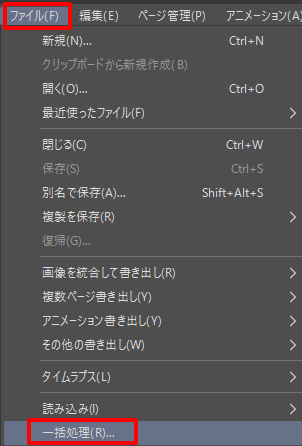
『メインメニュー』→『レイヤー』を選択し・・・
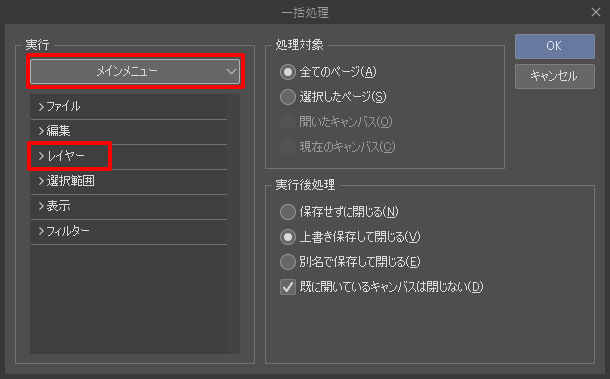
『画像統合』→『全てのページ』『保存せずに閉じるor上書き保存して閉じる』『既に開いているキャンバスは閉じない』『OK』をクリックします。
 すいへい
すいへい『既に開いているキャンバスは閉じない』は絶対チェックを!これをしておけば失敗してもヒストリーで戻れます
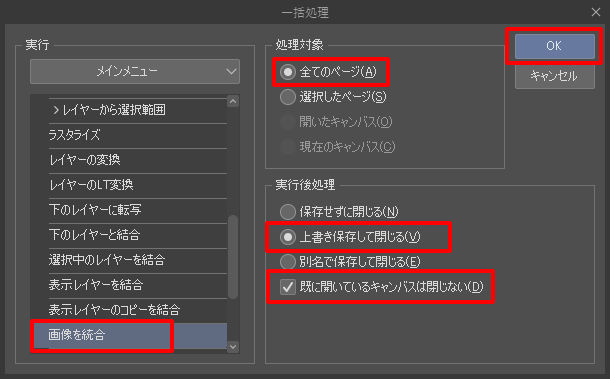
2P以降に表示されるダイアログでは『続行する』、『以降のこのダイアログを表示しない』にチェック、『OK』をクリックします。
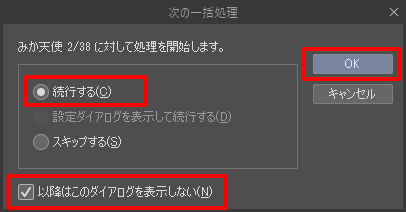
これで全てのレイヤーが統合されました。
続いて再び『ファイル』→『一括処理』→『編集』→『画像解像度を変更』そのあとは同じ設定で『OK』をクリックします。
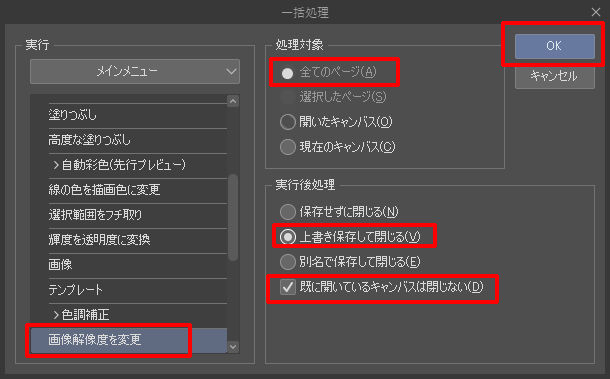
倍率を変えます。『1.22』と入力します。ここでは幅と高さは操作しません。『OK』をクリックします。
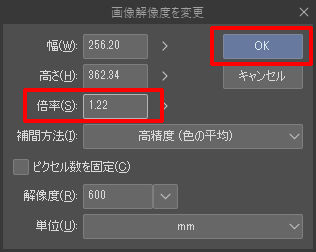
 すいへい
すいへい1.22倍にすれば内枠のサイズがちょうど既定のサイズになります。
全ての原稿のサイズが大きくなりました。
続いて再び『ファイル』→『一括処理』→『編集』→『キャンバスサイズを変更』そのあとは同じ設定で『OK』をクリックします。
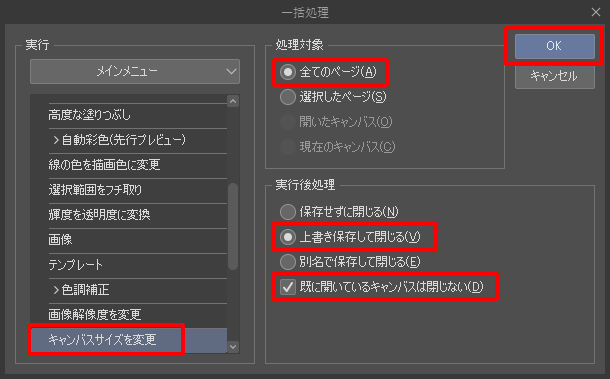
ここで原稿のサイズを変えます。幅217.2㎜、高さ329.4㎜にして『OK』をクリックします。
 すいへい
すいへいCaleidoの入稿サイズは裁ち落としサイズ(断ち切り)ちょうどです。少しサイズがわかりにくかったので問い合わせました
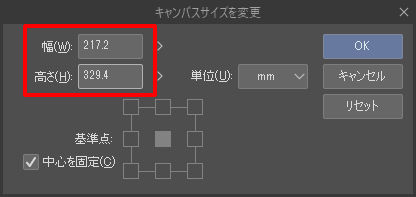
2P以降に表示されるダイアログでは『続行する』、『以降のこのダイアログを表示しない』にチェック、『OK』をクリックします。
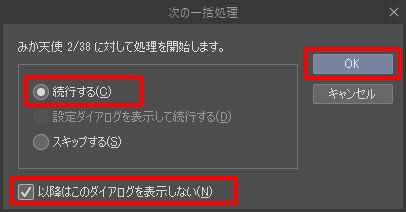
以上でリサイズは完成です。
二階調化(トーン化)はお勧めしません
原稿を二階調化(トーン化)する人は多いと思います。
しかし原稿を拡大したことで僅かですがアンチエイリアス(ぼやけ)が発生しています。これを二階調化(トーン化)すると線がギザギザとし見栄えが悪くなります。
 すいへい
すいへいグレースケールなら汚く見えません
オートアクションでリサイズ
上記で上げた一括処理(統合、倍率、画像サイズ)をまとめたオートアクションです。
オートアクションはこちらからDLしてください。
カレイド用B5→リサイズ
DLしZIPファイルを解凍したら『カレイド用B5→リサイズ.laf』がフォルダの中に表示されます。
クリスタのアクションにドロップするか、アクションの三マークから『セットの読み込み』を行ってください。
同人誌原稿を表示した状態で『ファイル』→『一括処理』→『オートアクション』→『カレイド用B5→リサイズ』、『全てのページ』『保存せずに閉じるor上書き保存して閉じる』『既に開いているキャンバスは閉じない』『OK』をクリックします。
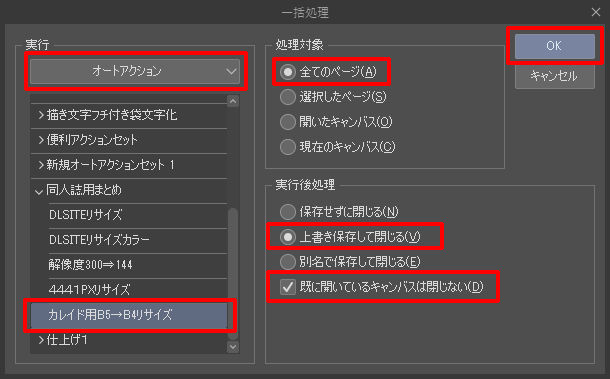
これで完成です。
ピクセル、断ち切りの注意点
PXのサイズの注意点
リサイズした後にサイズを確認すると入力した数値と合っていないことがあります。これは『キャンバスの基本設定』で単位をPXにしていることでズレが生じています。これを修正するには・・・
『編集』→『キャンバスの基本設定を変更』をクリックします。
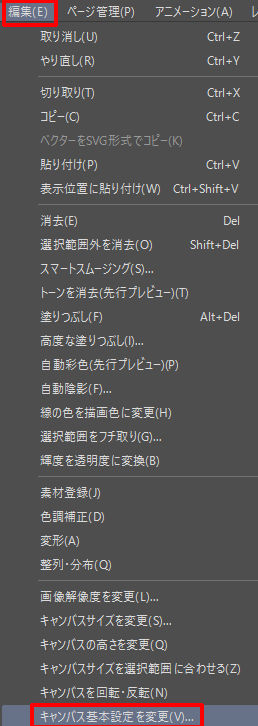
単位を㎜か㎝に変更しましょう。
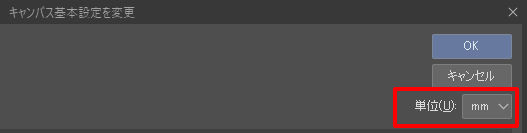
断ち切りの注意点
断ち切りは少し多めにとっておいた方が問題も起きずにスムーズです。

漫画登録の方法
マイページに行きます。『作品一覧』をクリックします。
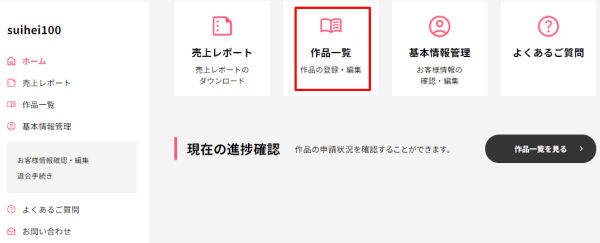
『新規作品登録』をクリックします。
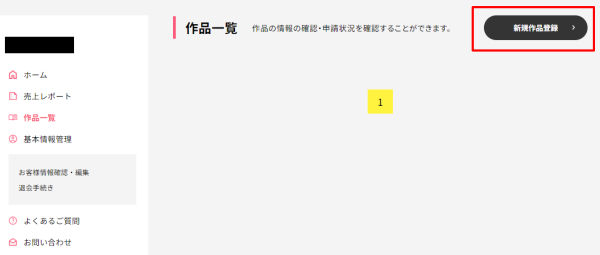
必要事項を確認し記入ます。『登録する』をクリックします。
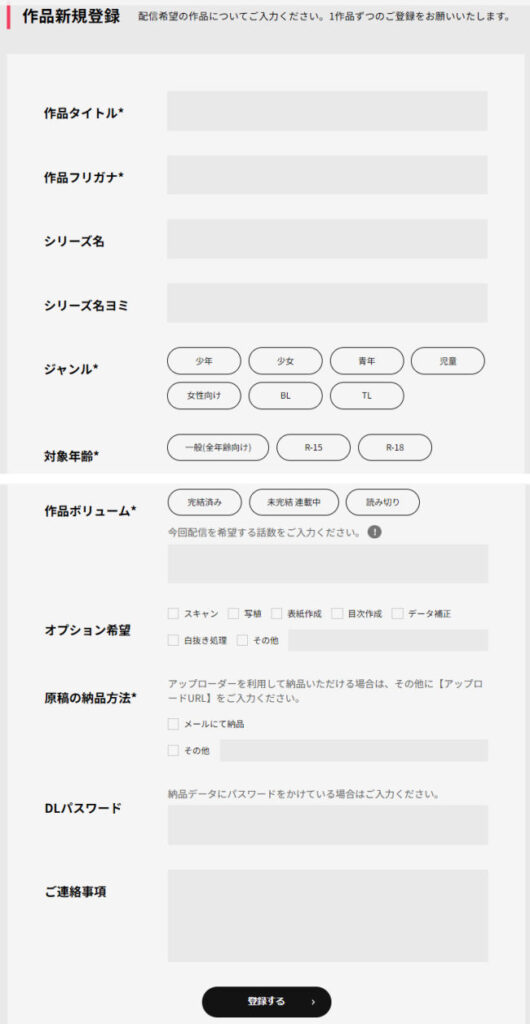
漫画登録の審査を通るコツ
Caleidoの配信サービスには審査があります。
Caleidoが販売できると判断したクオリティのものでなくては審査は通りません。
とはいえそれはCaleidoに限ったことではありません。ほかの同サービスも同様です。
 すいへい
すいへいぼくが考える審査に通るコツはこちらです
- 絵のクオリティが一番高いものから登録する(低いものから登録は厳禁)
- 文字はできればフォントにする(読みやすく)
- 表紙を全力で描く(表紙は大事)
- ページは最低30ページ以上で(Caleido、作者共に収益に繋がる値段を付けやすい)
 すいへい
すいへいまずは一本登録して審査結果を待ちましょう。複数登録して全部だめだと時間的にも精神的にもキツいので
【簡単サイズ調整】Caleidoの配信サービスに漫画登録【オートアクションで】まとめ
リサイズさえスムーズに出来れば登録は簡単です。商業誌に投稿して受賞できなかった作品などを眠らせておくのはもったいないと思います。ぜひ日の当たるところに!
 すいへい
すいへいお手元にある漫画を登録してみてはいかがですか?クオリティの高い作品からがお勧めです。
同人誌を各電子書籍ストアで販売するお手伝い【Caleido】
オートアクションの活用も。



